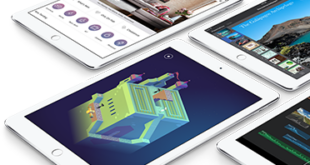In diesem Tutorial zeige ich euch Schritt für Schritt, wie ihr einen eigenen FiveM-Server auf eurem vServer oder Rooterver installieren könnt.
Vorraussetzungen
Bevor es los geht müsst ihr bereits ein paar Dinge auf eurem vServer/Rootserver installiert haben damit das ganze funktioniert. Nutzt dafür bitte die folgende Anleitung:
Apache2, PHP 8, MariaDB und phpMyAdmin
Außerdem wird OneSync empfohlen was für das Template sowieso benötigt wird. Dies kann man bei Patreon für $15 / Monat erhalten.

Dieses Tutorial bezieht sich auf eine ESX Framework Installation!
Ihr benötigt natürlich einen SSH Clienten und einen FTP Clienten. Dafür gibt es verschiedene Programm auf die man zurück greifen kann.
putty – SSH Client
winSCP – FTP Client
FiveM Server Installieren
Wenn die Installation des Webservers und von MariaDB funktioniert hat und wir uns in phpmyadmin einloggen können, starten wir mit der Installation des FiveM Servers.
Zu erst erstellen wir einen neuen Benutzer um gehen in das Verzeichnis des gerade erstellten Benutzers.
adduser --disabled-login fivem
cd /home/fivem/
Nun erstellen wir einen neuen Ordner in dem wir den FiveM Server installieren wollen und gehen in diesem Ordner.
mkdir -p /home/fivem/FXServer/server
cd FXServer/server/
Nun müssen wir die Server Artifacts für unseren Linux Server runterladen und diese entpacken. Achtet hierbei darauf, dass die neuste Empfohlene Version genommen wird.
Hinweis: Bitte Connectet euch jetzt mit dem tx-Admin Discord-Server. Hier erhaltet ihr stets die aktuelle Version. Die folgende Version ist Stand 11.03.2025 – Linux Server Artifact 13227
wget https://runtime.fivem.net/artifacts/fivem/build_proot_linux/master/13227-c3aa4e62e12b991a63190017d8a423cccd56e1fa/fx.tar.xztar xf fx.tar.xz
Die Datei wurde nun entpackt, damit hätten wir den ersten Teil hinter uns.
Wichtig:
Wenn es zu Spielabstürzen kommt, füge die folgende Zeile zu deiner server.cfg hinzu:
set sv_experimentalNetGameEventHandler falseDatenbank inkl. User erstellen
Wir müssen nun einen User und eine Datenbank erstellen auf die der User Zugriff hat.
Dafür loggen wir uns in phpmyadmin mit den erstellen Login-Daten aus dem obigen Tutorial ein, gehen auf Benutzerkonten und dort auf Benutzerkonto hinzufügen.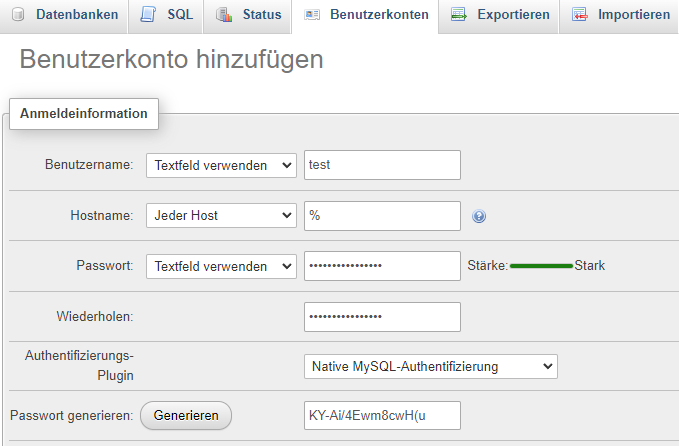
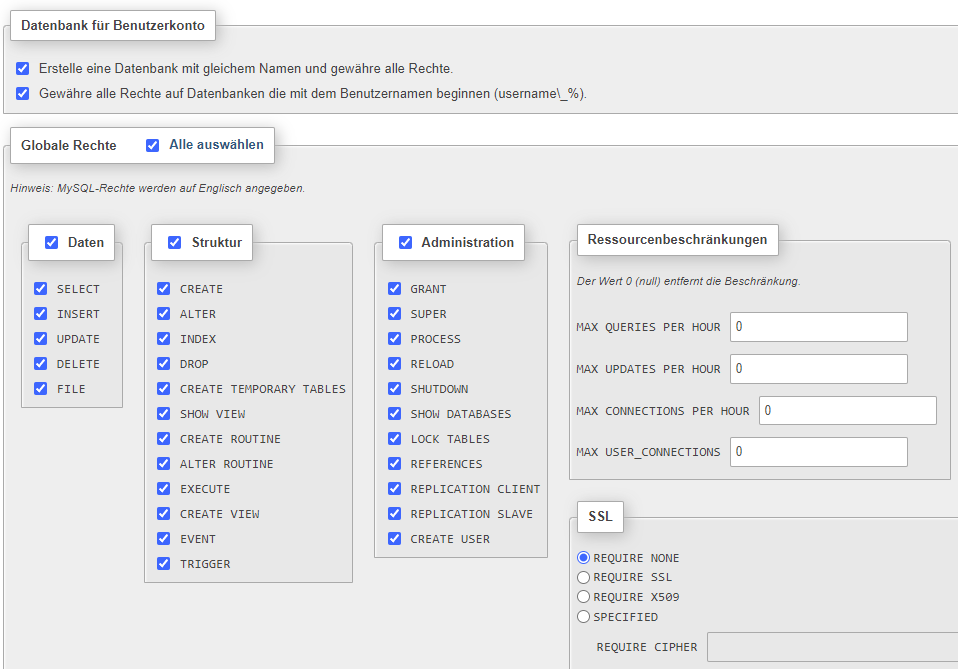
FiveM Server starten
Wir haben den Server nun installiert und können zum letzten Schritt übergehen. Wir wollen nun den FiveM Server starten.
Nun müssen wir als letztes noch Screen installieren, damit der Server nicht stoppt, wenn wir die SSH-Verbindung trennen.
Screen installieren
apt update
apt install screen
Alles mit ENTER bestätigen und Screen ist installiert.
Screen Befehle
Neuer Screen starten
Um einen neuen Screen zu starten geben wir den Befehl screen -S NAME ein.
Screen betreten
Um einen vorhandenen Screen zu betreten geben wir den Befehl screen -r NAME ein.
Screen löschen
Um einen vorhandenen Screen zu löschen geben wir den Befehl screen -X -S NAME kill ein.
Um zu sehen welche Screens am laufen sind, geben wir den Befehl screen -ls ein und bekommen eine Liste aller Screens.
Wenn du einen screen betreten hast kannst du diesen auch wieder verlassen. Dazu die Tastenkombination Strg + A + D drücken.
Mit txAdmin starten
Wir erstellen nun einen neuen Screen falls noch keiner vorhanden ist und geben dann den Startbefehl ein.
screen -S FiveM
/home/fivem/FXServer/server/run.sh +set serverProfile main_server +set txAdminPort 40120
Der Server sollte nun Starten und man kann sich damit verbinden.
Wichtig ist nun, dass wir uns die PIN notieren, da wir diese gleich eingeben müssen.
Wir können jetzt im Browser das Webinterface von txAdmin öffnen in dem wir im Browser http://ServerIP:40120/ eingeben und die PIN aus der Konsole eingeben.
Nun müssen wir uns mit unserem FiveM Account anmelden damit der Server mit deinem Account verknüpft wird.
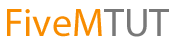 FiveM Tutorial
FiveM Tutorial